क्या आप पालवर्ल्ड सर्वर बना सकते हैं? हां, आप अधिकतम 32 खिलाड़ियों के साथ अपना निजी पालवर्ल्ड सर्वर बना सकते हैं, और डेवलपर पॉकेट पेयर पहले से ही भविष्य के अपडेट में खिलाड़ियों की संख्या बढ़ाने की योजना बना रहा है।
तो, आपने पहले ही योजना बना ली है कि आप सबसे पहले कौन से पालवर्ल्ड मित्र बनाने जा रहे हैं, इसलिए आपको संभवतः प्रारंभिक सेटअप के बारे में सोचना शुरू कर देना चाहिए। विशेष रूप से, यदि आप पालवर्ल्ड मल्टीप्लेयर गेम में भाग लेने की योजना बना रहे हैं, तो आपको कौन सा प्लेटफ़ॉर्म चुनना चाहिए लॉन्च के समय पालवर्ल्ड में कोई क्रॉस-प्ले नहीं है, और निश्चित रूप से अपना खुद का पालवर्ल्ड सर्वर कैसे बनाएं।
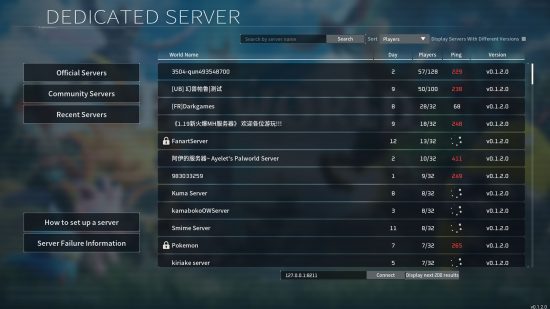
पालवर्ल्ड समर्पित सर्वर कैसे बनाएं
यदि आप एक समर्पित सर्वर बनाना चाहते हैं, तो आपको पालवर्ल्ड की एक प्रति की आवश्यकता होगी Steam. यदि आप समर्पित सर्वर की दुनिया में बिल्कुल नौसिखिया हैं, तो आपके पास सर्वर सॉफ़्टवेयर चलाने के लिए एक बहुत अच्छा पीसी होना चाहिए और यह आपके उपयोगकर्ताओं के लिए हर समय चालू रहे। दुर्भाग्य से, पलवर्ल्ड समर्पित सर्वर टूल वर्तमान में Xbox उपयोगकर्ताओं के लिए उपलब्ध नहीं है Game Pass, लेकिन यह भविष्य में बदल सकता है।
आपके कंप्यूटर साक्षरता के स्तर के आधार पर इस सॉफ़्टवेयर का उपयोग करना कठिन हो सकता है, इसलिए यदि आप विंडोज़ कमांड लाइन सुविधा का उपयोग करने में सहज नहीं हैं, तो आप इस प्रक्रिया को अभी के लिए रोकना चाह सकते हैं। इसे वाल्व को दे दो Steamसीएमडी कुछ बुनियादी बातों पर ध्यान देने के लिए अपना स्वयं का पालवर्ल्ड सर्वर चलाने का प्रयास करने से पहले पढ़ने के लिए एक मार्गदर्शिका।
यहां आपको एक पालवर्ल्ड समर्पित सर्वर बनाने की आवश्यकता है:
- खोलो Steam और "लाइब्रेरी" टैब पर जाएं। होम बटन के अंतर्गत, गेम्स और प्रोग्राम्स पर क्लिक करें और सुनिश्चित करें कि टूल्स बॉक्स चेक किया गया है।
- यदि आपके खाते पर Steam यदि आपके पास पालवर्ल्ड की एक प्रति है, तो आपको लाइब्रेरी में "पालवर्ल्ड डेडिकेटेड सर्वर" ढूंढने में सक्षम होना चाहिए Steam.
- "पालवर्ल्ड डेडिकेटेड सर्वर" लॉन्च करें और पहला विकल्प, "प्ले पालवर्ल्ड डेडिकेटेड सर्वर" चुनें।
- जब Steamसीएमडी तैयार हो जाएगा, निम्नलिखित कमांड को कॉपी करके फ़ील्ड में पेस्ट करें: 'steamसीएमडी + लॉगिन अनाम + ऐप_अपडेट 2394010 मान्य + छोड़ें'।
- निम्नलिखित कमांड का उपयोग करके उस फ़ोल्डर पर जाएं जिसे हमने अभी डाउनलोड किया है: 'सीडी।\steamऐप्स\कॉमन\PalServer'.
- अब जब हम पालवर्ल्ड सर्वर फ़ोल्डर में हैं, तो हमें बस 'PalServer.exe' टाइप करना है और समर्पित सर्वर काम करना शुरू कर देगा।
- आप निम्न कमांड का उपयोग करके सर्वर पर सुनने के लिए उपयोग किए जाने वाले पोर्ट नंबर को बदल सकते हैं: 'पोर्ट=8211' (8211 को दूसरे नंबर से बदलें)।
पालवर्ल्ड में यह अभी भी बहुत शुरुआती है, इसलिए समर्पित सर्वर में सर्वर पासवर्ड सेट करने सहित कुछ महत्वपूर्ण सुविधाएं गायब हैं। डेवलपर्स के मुताबिक, यह फीचर अगले अपडेट में गेम में जोड़ा जाएगा, लेकिन अभी के लिए, अगर आपको वास्तव में पासवर्ड की जरूरत है, तो आपको कम्युनिटी सर्वर पर खेलना होगा।
सामुदायिक सर्वर की बात करें तो, यदि आप चार खिलाड़ियों के साथ खेल रहे हैं, तो मल्टीप्लेयर के लिए सबसे अच्छा विकल्प एक ऑनलाइन सह-ऑप मॉड है जिसे स्थापित करने के लिए सर्वर की आवश्यकता नहीं होती है। आप अभी भी दोस्तों को आमंत्रित कर सकते हैं, एक साथ रोमांच से गुजर सकते हैं, लड़ सकते हैं और दोस्तों का आदान-प्रदान कर सकते हैं।
यहां बताया गया है कि पालवर्ल्ड पर एक निजी सर्वर को कैसे होस्ट किया जाए।
अनुशंसित: अधिकतम एफपीएस और प्रदर्शन के लिए सर्वश्रेष्ठ पालवर्ल्ड सेटिंग्स
